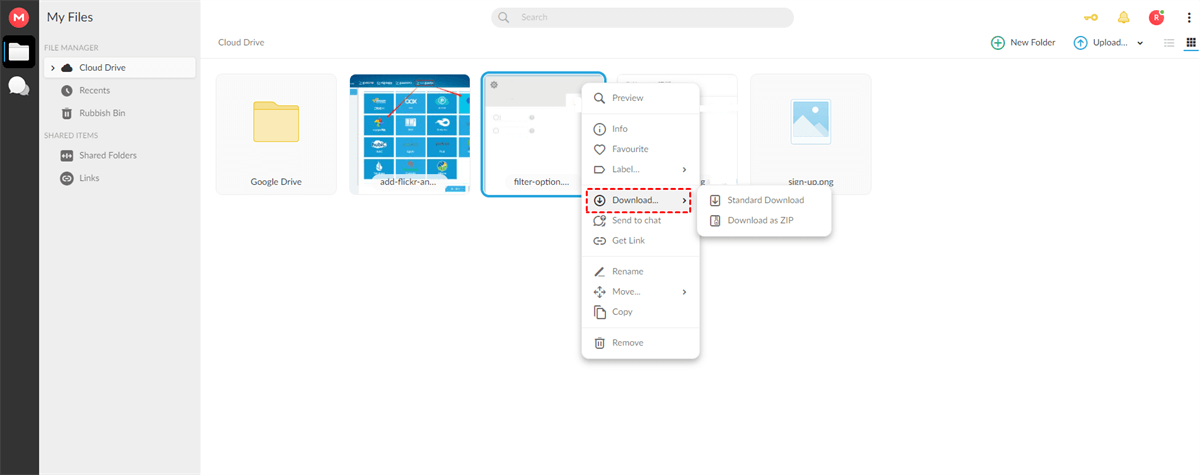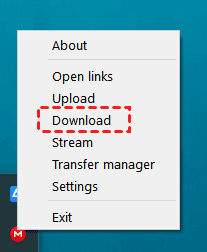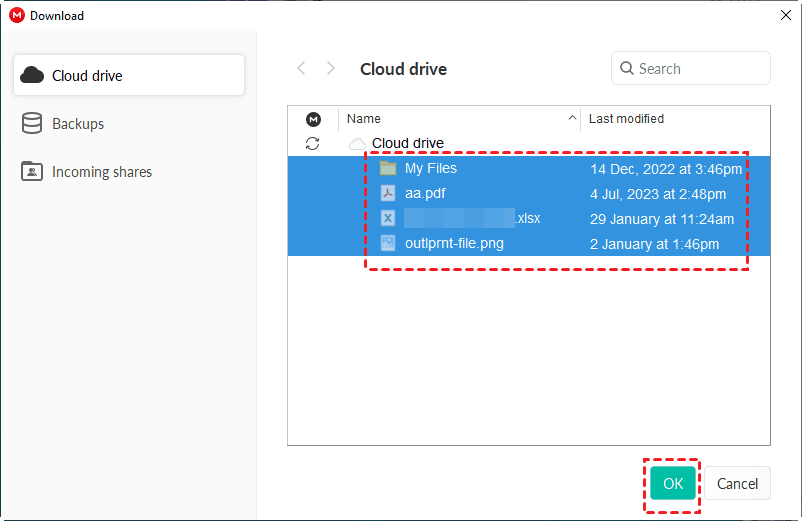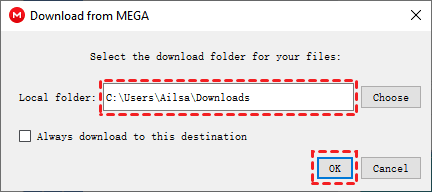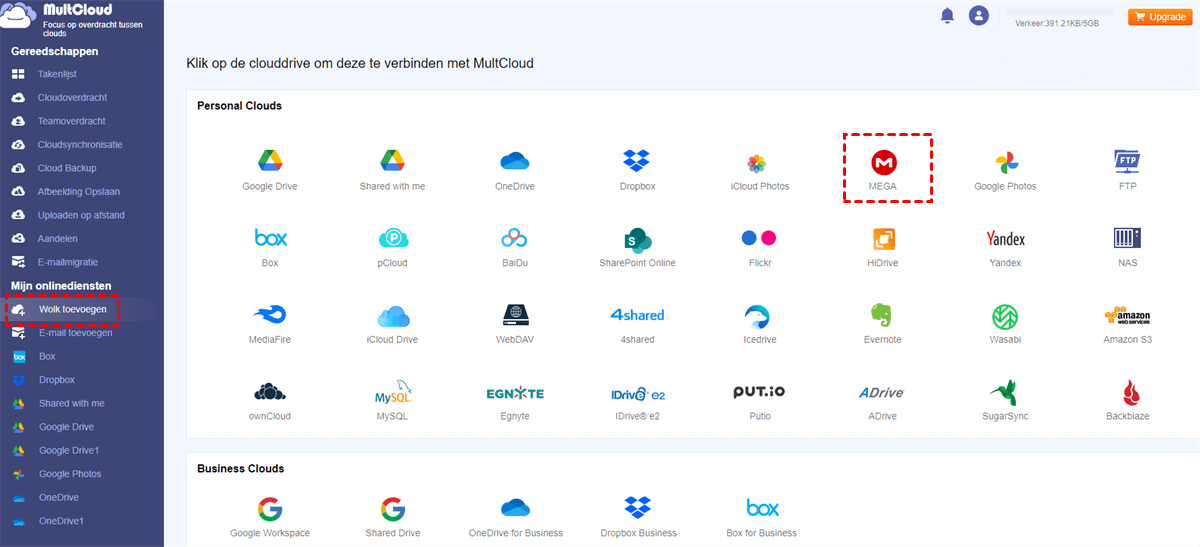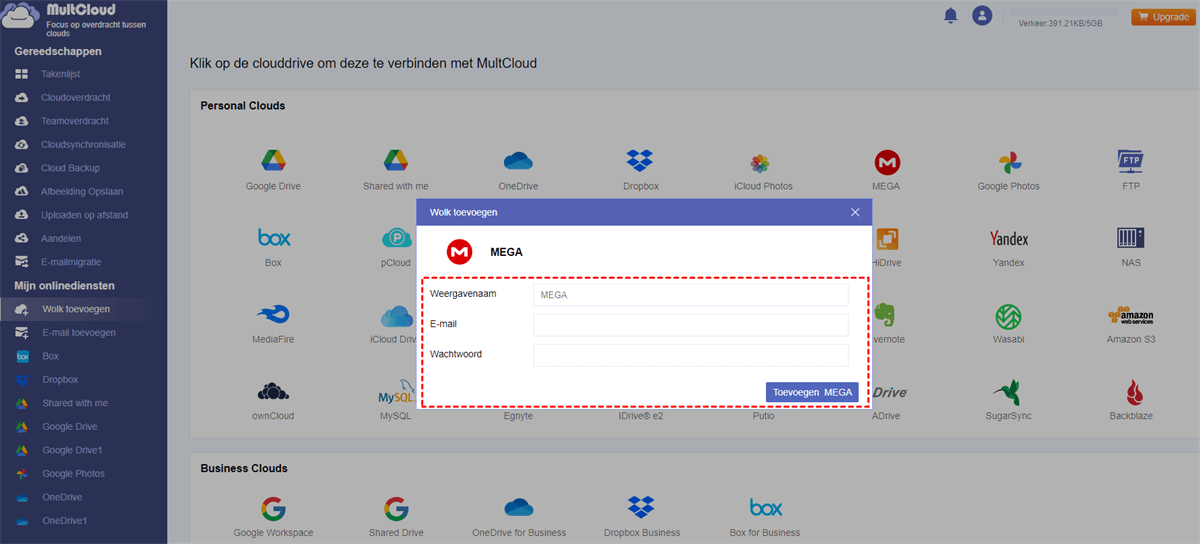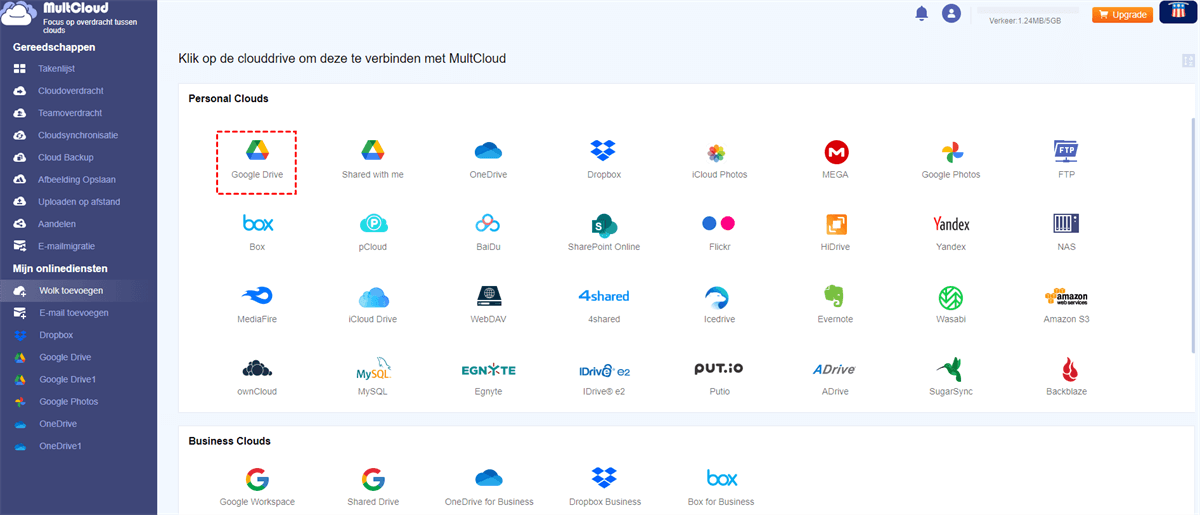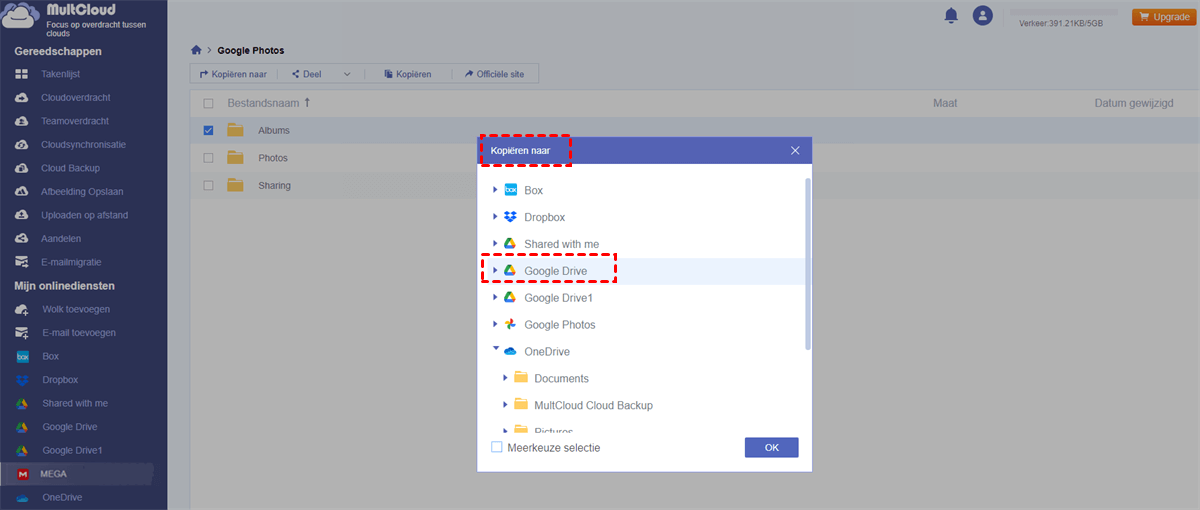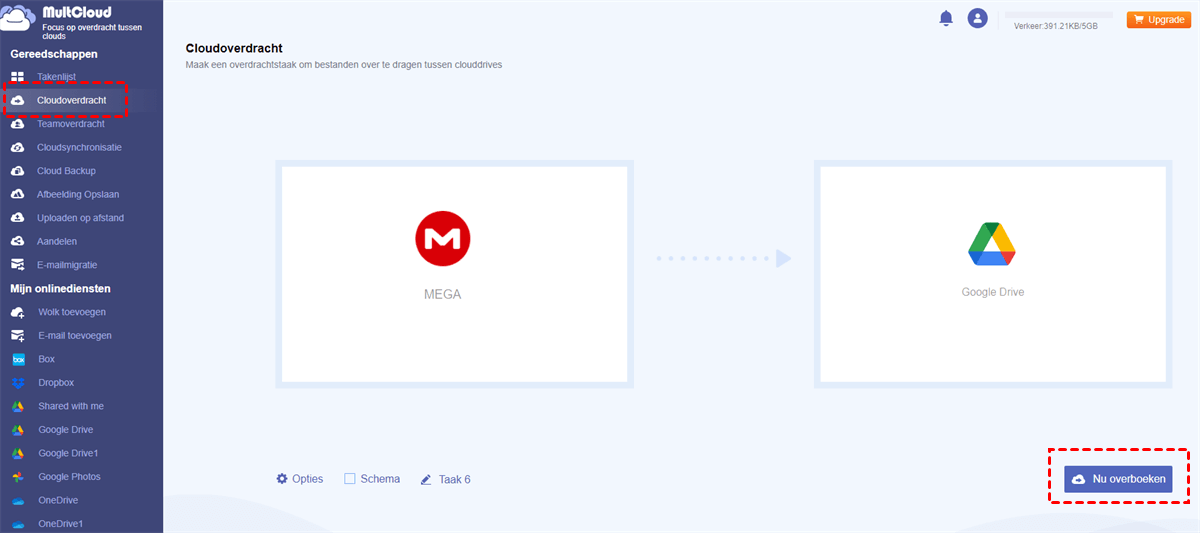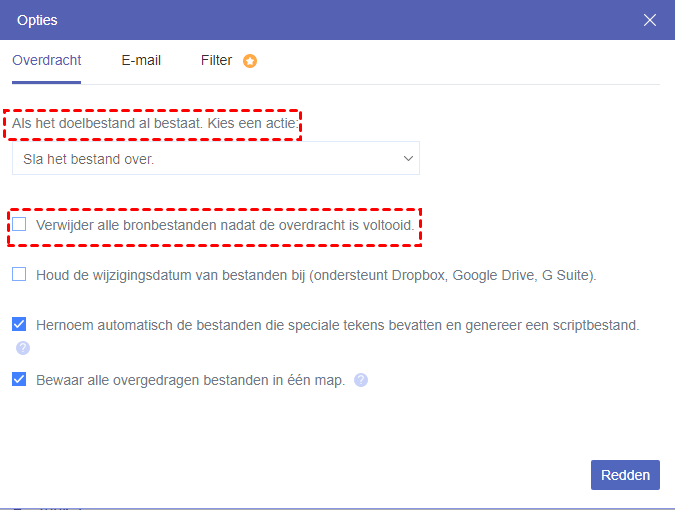Inhoudsoverzicht:
MEGA versus Google Drive: Welke is beter?
Zoals we allemaal weten, is Google Drive een bestandsopslag- en synchronisatieservice die door Google is gelanceerd en in 2012 is uitgebracht. Als cloudopslagservice stelt het je in staat om bestanden en persoonlijke gegevens op te slaan en te delen. Momenteel biedt het 15 GB beschikbare opslagruimte voor gratis gebruikers. Tegenwoordig kun je het gebruiken om je gegevens op te slaan, zolang je een Google-account hebt.
Mega is een bestandshostingservice en cloudopslag die wordt aangeboden door Mega Limited en in 2013 is ontwikkeld door Kim Dotcom. Het is ontworpen voor webgebaseerde applicaties en biedt ook mobiele applicaties voor Android, Windows Phone en iPhone. Het biedt 20 GB gratis opslagruimte en u kunt ook extra opslagquota's activeren via verschillende "prestaties".
Om meer te weten te komen over hoe ze zich tot elkaar verhouden, vindt u hier de details.
| MEGA | Google Drive |
|---|---|
| Het biedt 20 GB gratis opslagruimte. | Er is 15 GB beschikbare opslagruimte. |
| Er is ook een beperkte hoeveelheid betaalde opslagruimte beschikbaar. | Er is een beperkte hoeveelheid betaalde opslagruimte beschikbaar. |
| Het aantal gebruikers van Mega is kleiner. | Er zijn meer gebruikers die Google Drive gebruiken. |
| De maximale opslagcapaciteit is 16 TB. | De maximale opslagcapaciteit is 30 TB. |
| Het biedt applicaties voor alle besturingssystemen en webgebaseerde systemen. | Er zijn geen applicaties beschikbaar voor alle besturingssystemen en webgebaseerde systemen. |
| Het ondersteunt versiebeheer van bestanden. | Het ondersteunt versiebeheer van bestanden. |
| Voor extra opslag betaalt u minder, wat betekent dat de kosten ook lager zijn. | Voor extra opslagruimte worden relatief hoge kosten in rekening gebracht, wat betekent dat de kosten hoger uitvallen. |
| Het biedt minder gegevensbeveiliging dan Google Drive. | Het biedt volledige gegevensbeveiliging. |
Waarom MEGA naar Google Drive kopiëren?
Hoe gegevens overzetten van MEGA naar Google Drive?
Ik heb een MEGA-account met enkele belangrijke bestanden en ik wil er een back-up van maken. Ik wil gegevens van MEGA naar Google Drive verplaatsen. Wat is de beste manier om over te zetten van Mega naar Google Drive?
Zoals we allemaal weten, zijn MEGA en Google Drive twee bekende clouddiensten. Veel gebruikers gebruiken zowel MEGA als Google Drive om hun gegevens op te slaan. Echter, tijdens het gebruik van deze twee clouddrives, kun je merken dat je soms gegevens wilt verplaatsen tussen MEGA en Google Drive.
Hier in dit bericht vind je 3 veilige en gratis manieren om bestanden van MEGA naar Google Drive te kopiëren.
Manier 1. Kopieer MEGA naar Google Drive door te downloaden & uploaden
Cloudopslagdiensten hebben allemaal hun eigen hulpmiddelen voor het kopiëren van gegevens van de ene cloudopslag naar de andere, inclusief MEGA en Google Drive. Als je MEGA naar Google Drive-overdracht wilt realiseren, is de traditionele manier het gebruik van de functies "Downloaden & Uploaden" in cloudopslagdiensten.
Stap 1. Open de MEGA-webpagina, log in op je account, download de bestanden die je wilt kopiëren van MEGA en sla ze op op de lokale harde schijf.
Stap 2. Open een ander venster en log in op je Google Drive-account, klik op "Bestanden uploaden" en wacht tot het proces is voltooid.
Opmerking: Deze manier om MEGA naar Google Drive te verplaatsen kost veel tijd, omdat het afhankelijk is van de netwerksnelheid en de grootte van de gegevens. Het belangrijkste punt is dat je de computer aan moet laten totdat het hele proces is voltooid.
Manier 2. Kopieer MEGA naar Google Drive via slepen en neerzetten
Hoe over te zetten van MEGA naar Google Drive? De apps van MEGA en Google Drive kunnen je uit de problemen helpen. Zorg ervoor dat je beide apps op je computer hebt gedownload, en volg dan de volgende stappen om MEGA naar Google Drive over te zetten:
1. Zorg ervoor dat je de MEGA-app hebt geopend. Klik vervolgens met de rechtermuisknop op het MEGA-pictogram in het systeemvak en kies Downloaden uit het menu.
2. Kies de MEGA-bestanden die je wilt verplaatsen, en klik op OK.
3. Geef een lokaal pad op om MEGA-bestanden op te slaan, en klik op OK.
4. Open je Google Drive-map, sleep deze MEGA-bestanden en zet ze neer in de Google Drive-map om MEGA naar Google Drive te importeren.
Beperking: Het gaat om downloaden en uploaden, net als methode 1. Het kan meer tijd in beslag nemen als je veel bestanden hebt om te verplaatsen. Daarom is het niet de ideale manier om MEGA naar Google Drive te kopiëren.
Gelukkig is er een andere gratis, gemakkelijke manier, namelijk het gebruik van MultCloud. Deze tool kan helpen sneller van MEGA naar Google Drive te migreren zonder de bovenstaande situaties tegen te komen.
Manier 3. Kopieer MEGA naar Google Drive zonder te downloaden
MultCloud is een gratis cloud-bestandsbeheerder die veel cloudopslagdiensten in één app kan integreren voor het beheren en overdragen van gegevens. Het kan niet alleen helpen om van de ene cloudopslag naar de andere te kopiëren met eenvoudige handelingen zonder te downloaden en uploaden, maar ook bestanden direct tussen cloudopslagdiensten synchroniseren.

- Efficiënt: directe cloud-naar-cloud-overdracht zonder downloaden & uploaden.
- Automatisch: verplaats cloudgegevens automatisch naar een andere cloud zoals gepland.
- Selectief: alleen cloudbestanden met specifieke extensies overzetten of overslaan.
- Snel: migreren op dataverkeer (niet netwerksnelheid), met maximaal 10 threads.
Met de hulp van MultCloud kun je MEGA sneller naar Google Drive back-uppen, of andere cloudopslagdiensten beheren, waaronder iCloud Drive, iCloud Photos, Gmail, Dropbox, SharePoint, Box, Amazon S3, 4Shared, IDrive, Icedrive, SugarSync, Alfresco, Hubic, Evernote, OneDrive, CloudMe, Cubby, MyDrive, WEB.DE, Yandex, HiDrive, MySQL, Flickr, MediaFire, ownCloud, ADrive, BaiDu, WebDav en FTP/SFTP.
Hieronder volgen de stappen over hoe je MEGA naar Google Drive kunt overzetten met MultCloud.
Stap 1. Je moet een account aanmaken op de MultCloud-website. Of, je kunt direct inloggen met je Google+ of Facebook-account.
Stap 2. Voeg MEGA toe aan MultCloud. Klik op "Wolk toevoegen", en selecteer MEGA.
Stap 3. Voer je e-mailadres en wachtwoord in, klik vervolgens op "MEGA Toevoegen" om het aan MultCloud toe te voegen.
Stap 4. Voeg je Google Drive toe aan MultCloud. Klik op "Wolk toevoegen", en selecteer Google Drive om op dezelfde manier toe te voegen.
Stap 5. Open je MEGA op de MultCloud-interface, klik met de rechtermuisknop op de bestanden of mappen die je naar Google Drive wilt kopiëren, en selecteer "Kopiëren" of "Kopiëren naar" in het uitklapmenu.
Opmerkingen:
- Als je "Kopiëren" selecteert, open dan handmatig Google Drive en klik met de rechtermuisknop op een lege ruimte, selecteer "Plakken" en de bestanden of mappen worden van MEGA naar Google Drive gekopieerd.
- Als je "Kopiëren naar" selecteert, verschijnt er een venster waarin je Google Drive kunt kiezen als bestemming. Hiermee kun je meerdere bestemmingen selecteren om de MEGA-bestanden online veilig te houden met Meerkeuze selectie.
Op deze manier kun je eenvoudig en gemakkelijk bestanden van MEGA naar Google Drive kopiëren met MultCloud. Met de hulp van MultCloud wordt het kopiëren of overzetten van MEGA naar Google Drive een eenvoudig iets.

- Slim Delen: Deel cloudbestanden via openbare, privé- of bronmodus.
- One-key Verplaatsen: Snelle gegevensoverdracht, synchronisatie en back-up tussen clouds.
- Email Archief: Bescherm e-mails naar andere clouds of lokale schijven.
- Uploaden op afstand: Sla effectief webbestanden op in clouds via URL.
- Webpagina's opslaan als PDF/PNG: Bewaar ze lokaal of online.
- Veilig: Full-time 256-bit AES en OAuth autorisatiebescherming.
- Eenvoudig: Toegang en beheer van alle clouds op één plek met één login.
- Uitgebreid: Meer dan 30 clouds en on-premise services worden ondersteund.
Tip: Kopieer MEGA direct naar Google Drive met Cloud Transfer
Als je alle bestanden en mappen van MEGA naar Google Drive wilt overzetten, kun je ook de functie "Cloudoverdracht" gebruiken om MEGA direct naar Google Drive over te zetten.
1. Klik op Cloudoverdracht aan de linkerkant nadat je zowel MEGA als Google Drive hebt toegevoegd.
2. Selecteer MEGA als bron en Google Drive als bestemming, klik op Nu overboeken om MEGA-bestanden direct naar Google Drive over te zetten.
Opmerkingen:
- Met de Cloud Transfer-functie van MultCloud is het slimmer dan de "Kopiëren" of "Kopiëren naar"-methode. Het stelt je in staat om automatisch een kopie van MEGA naar Google Drive te maken dagelijks, wekelijks, of maandelijks binnen Schema.
- Bovendien kun je de overdrachtsmethode, e-mailmelding en filter instellen om aan je verschillende eisen te voldoen.
- Ontgrendel alle geavanceerde functies inclusief Schema, Filter, en tot wel 10 threads om sneller over te zetten.
Conclusie
Elke methode hierboven kan helpen om MEGA naar Google Drive te kopiëren. Als je de voorkeur geeft aan een slimme manier, zul je merken dat MultCloud de beste optie is om te proberen.
Naast de functie "Cloudoverdracht" heeft MultCloud ook een "Cloudsynchronisatie"-functie en andere functies, zoals delen, uploaden, downloaden, kopiëren, enzovoort. Als je Google Drive met Dropbox wilt synchroniseren, kun je volledig gebruik maken van "Cloudsynchronisatie" en als je bestanden van het ene Google-account naar het andere wilt verplaatsen, kun je andere functies gebruiken.
MultCloud ondersteunt clouds
-
Google Drive
-
Google Workspace
-
OneDrive
-
OneDrive for Business
-
SharePoint
-
Dropbox
-
Dropbox Business
-
MEGA
-
Google Photos
-
iCloud Photos
-
FTP
-
box
-
box for Business
-
pCloud
-
Baidu
-
Flickr
-
HiDrive
-
Yandex
-
NAS
-
WebDAV
-
MediaFire
-
iCloud Drive
-
WEB.DE
-
Evernote
-
Amazon S3
-
Wasabi
-
ownCloud
-
MySQL
-
Egnyte
-
Putio
-
ADrive
-
SugarSync
-
Backblaze
-
CloudMe
-
MyDrive
-
Cubby
.png)